PS文字特效处理教程,Photoshop制作冰川消融文字效果
你知道么,PS在图片处理上有非常强大的功能,同样在文字处理,尤其是特效处理上,它也是居功至伟的。在电影海报这类设计作品里,文字的处理无疑是至关重要的,如何展现设计风格和创意,海报里的文字占据了重要作用。下面品索教育分享了一篇PS文字特效处理图文教程关于Photoshop制作冰川消融文字效果,非常酷炫好看,也是比较常用的一种特效文字处理。
第1步
- 创建一个新的:1152 X864像素的文档,请将“汽车漆质感”的形象在背景层之上,调整其大小,以便它在文档中配合,然后与背景图层(图层 - >向下合并)合并。
放置在背景层上方的“texture 4 blue snow”的质感,并更改其图层的混合模式为柔光。
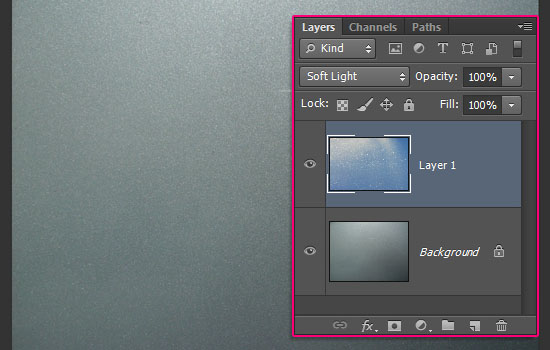
双击“texture 4 blue snow”图层应用一个渐变叠加效果,通过改变混合模式为正片叠底和不透明度为95%,使用透明,以渐变色填充颜色#353750,改变风格,以径向,规模为150。

你可以点击并拖动渐变。
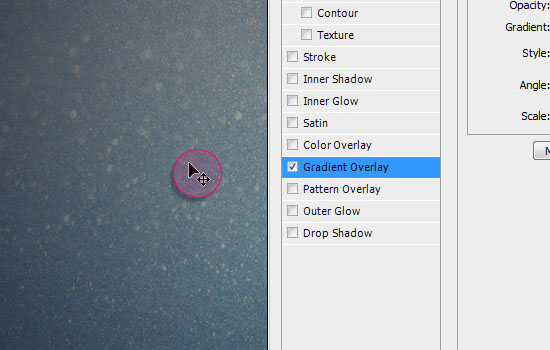
这将添加一个漂亮的紫色-Y色调的背景,并调暗一点点角落。
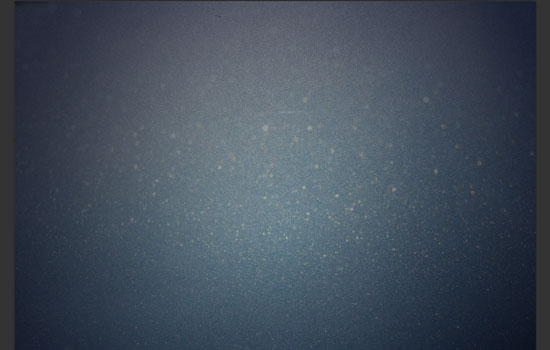
第2步
用的字体石榴石,字体大小363,颜色白,以及跟踪值50全部大写文本。

复制文字图层,然后将副本的填充值更改为0。复制复制层3次以上。
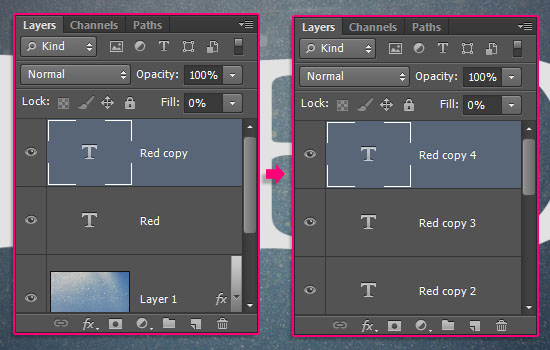
接下来,我们将运用图层样式到我们每一个文字层。因此,对于每一个文字图层,双击它,然后使用如下所示的值:
第3步
原始文本层:
- 斜面和浮雕
深度:30
尺寸:15
检查消除锯齿箱
高亮模式:亮光
颜色:#e0e0e0
影子模式 - 颜色:#4f3a11
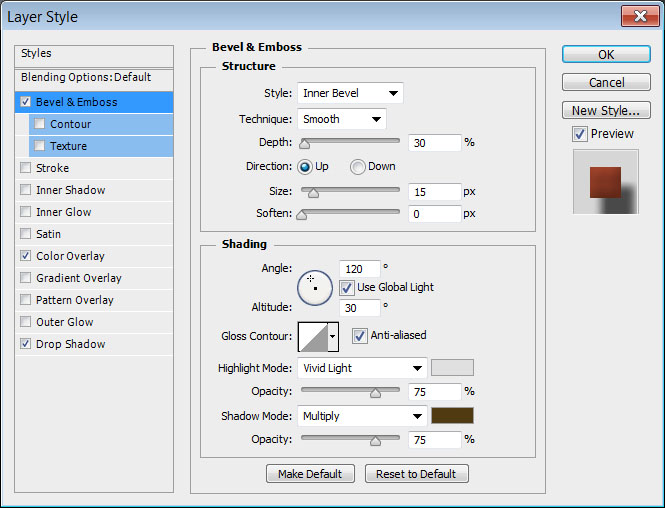
颜色叠加
颜色:#7d3421
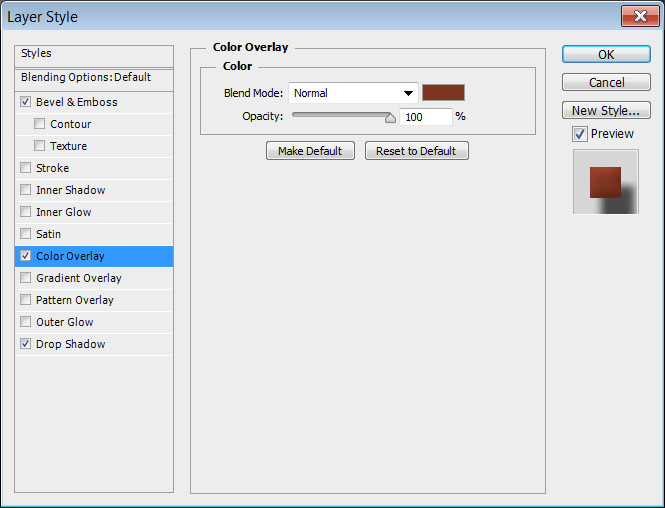
阴影
不透明度:66%
距离:24
传播:6
尺寸:32
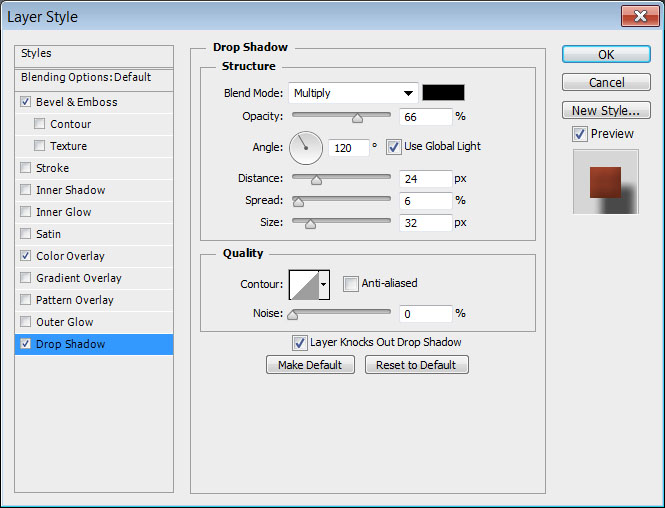
这将创建主文字层的颜色和阴影值。

第4步
首先复制文本层:
- 斜面和浮雕
尺寸:16
取消勾选使用全局光箱
角度:45
海拔:74
检查消除锯齿箱
高亮模式:亮光
影子模式 - 颜色:#393939
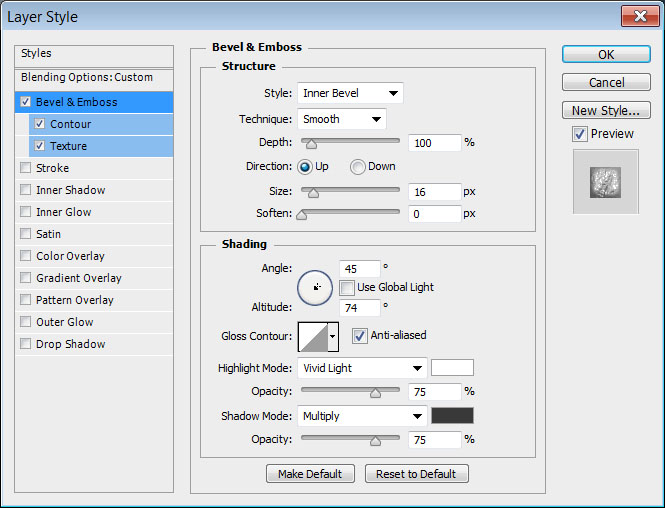
轮廓
等高线:半圆
检查消除锯齿方块。

纹理
模式:GlitteringMetal
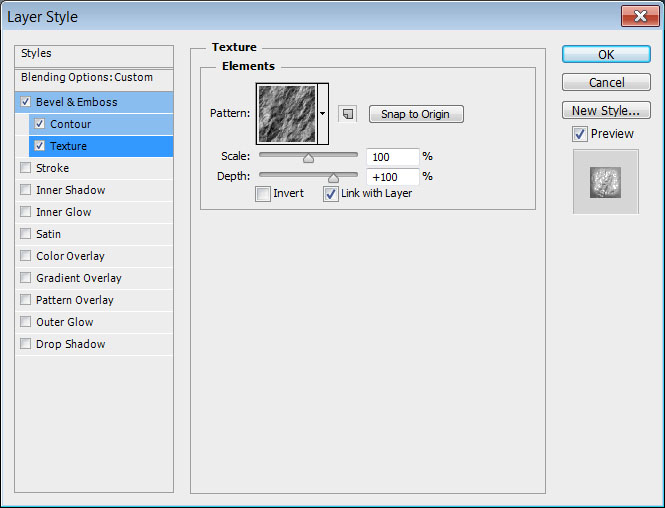
这将创建文本的闪闪发光的部分。

第5步
第二个副本文字层:
- 斜面和浮雕
尺寸:40
取消勾选使用全局光箱
角度:45
海拔:74
检查消除锯齿箱
高亮模式:亮光
影子模式 - 颜色:#4c0a0a
不透明度:50%
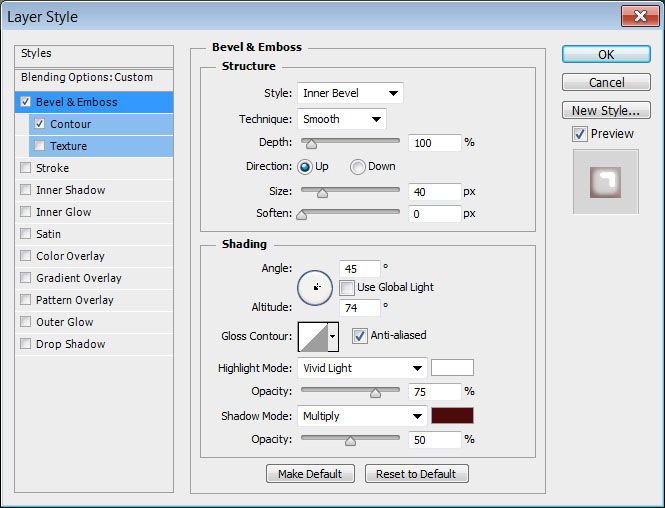
轮廓
等高线:半圆
检查消除锯齿方块。
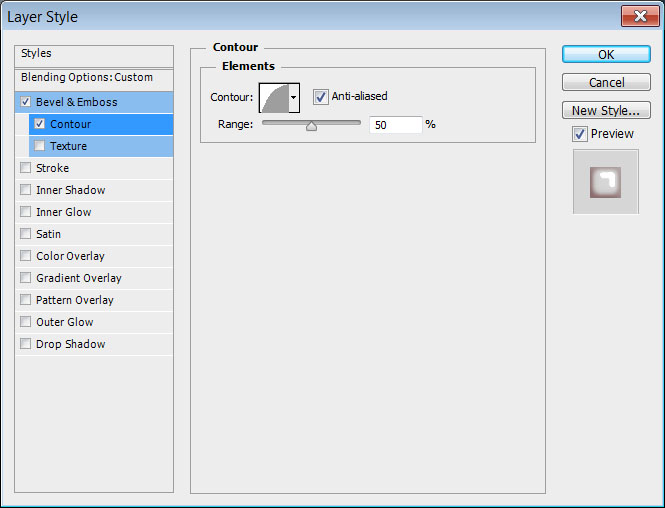
这将创建第一个光亮层。

第6步
第三复制文本层:
- 斜面和浮雕
尺寸:49
取消勾选使用全局光箱
角度:-146
海拔:53
检查消除锯齿箱
高亮模式:亮光
影子模式 - 颜色:#393939
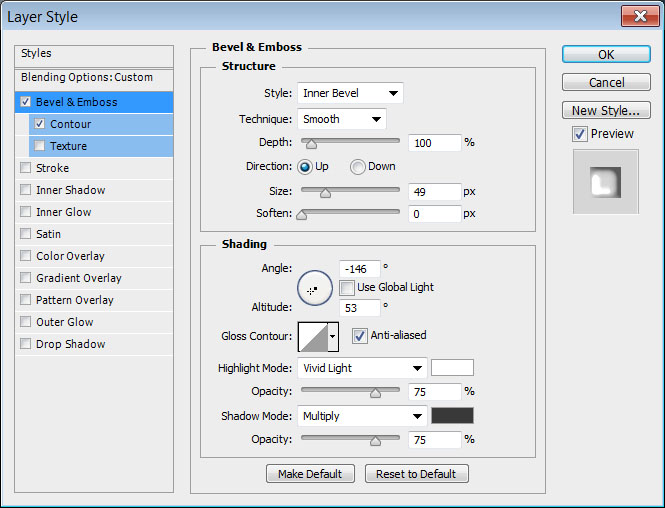
轮廓
等高线:半圆
检查消除锯齿方块。
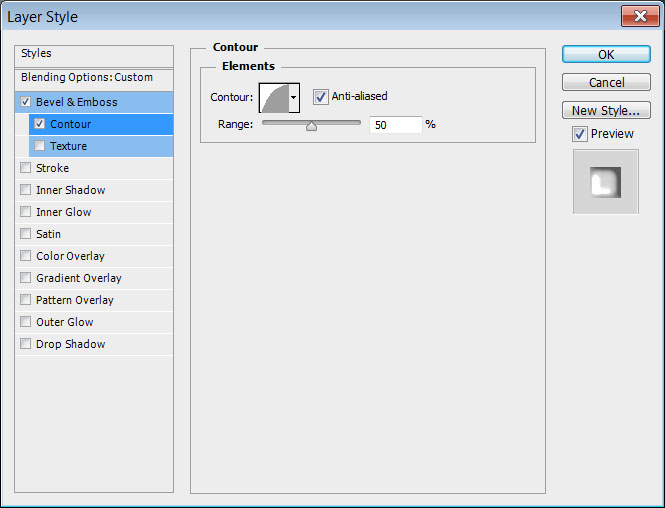
这将创建第二个光泽层。

第7步
第四复制文字层:
- 斜面和浮雕
风格:行程斜角
光泽等高线:戒指 - 双
检查消除锯齿箱
高亮模式:亮光

轮廓
轮廓:日志
检查消除锯齿方块。
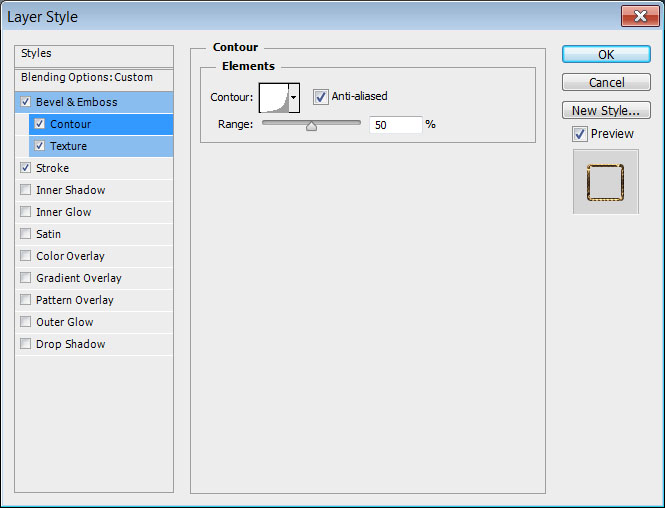
纹理
图案:假砖
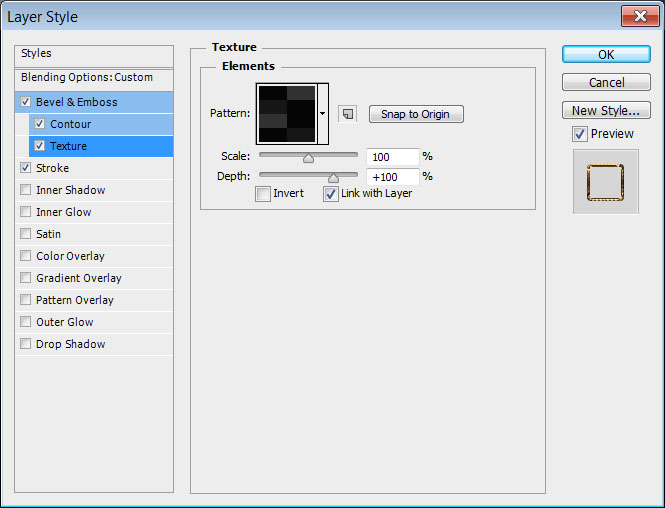
行程
尺寸:3
填充类型:渐变
风格:反射
角度:90
渐变填充:青铜BR44
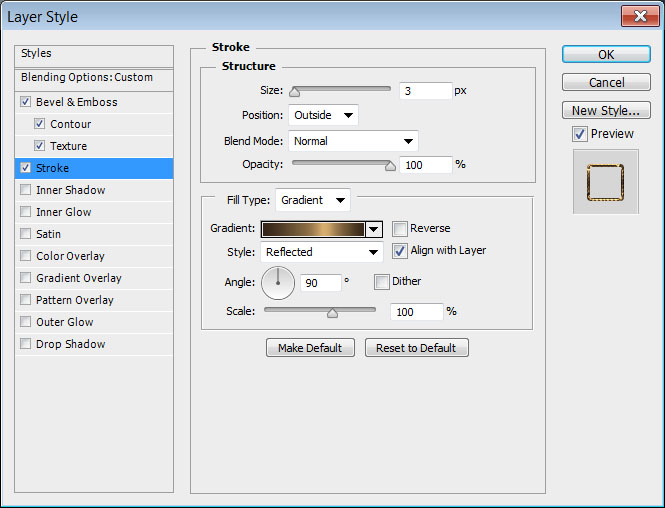
这将创建外行程。

第8步
- 创建的所有文字图层下面新建一个图层,命名为“阴影”。设置前景色为#A1A1A1,并选择画笔工具。
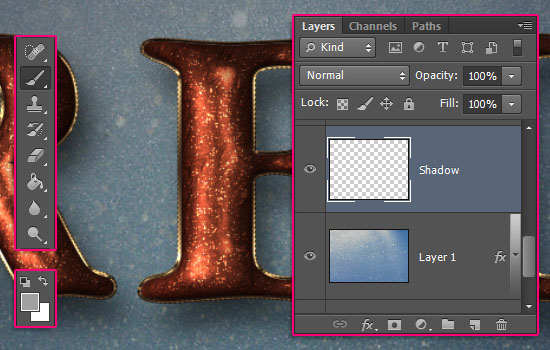
使用一个大的软轮刷,开始点睛文下方的阴影形状。

当你完成后,“影子”图层的混合模式改为线性加深,其不透明度为10%。
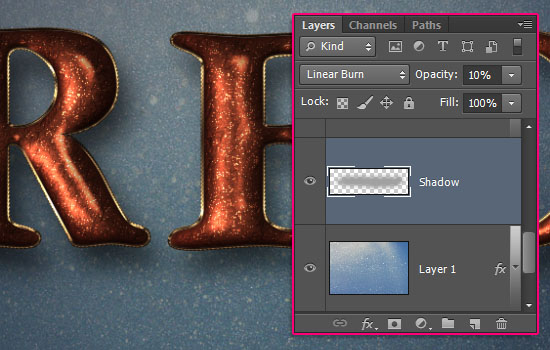
第9步
建立在所有图层之上新建一个图层,命名为“冰”,那么它的填充值更改为0。
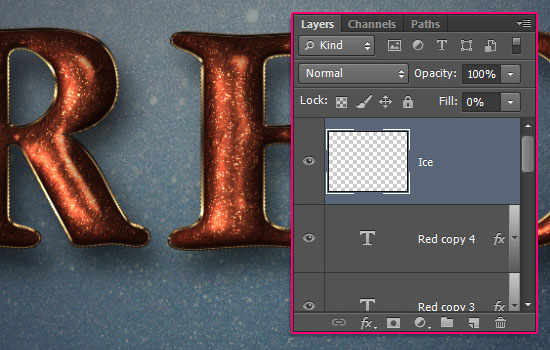
双击“冰”图层应用如下图层样式:
斜面和浮雕
尺寸:10
等高线:环形
检查消除锯齿箱
高亮模式:线性光
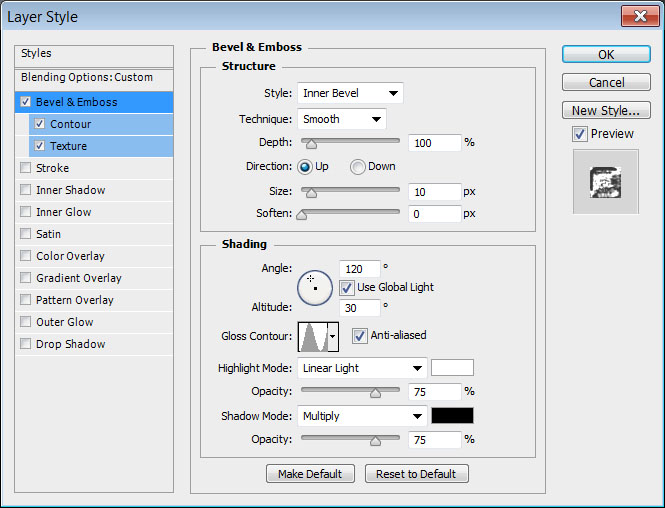
- 轮廓
等高线:高斯 - 逆
检查消除锯齿
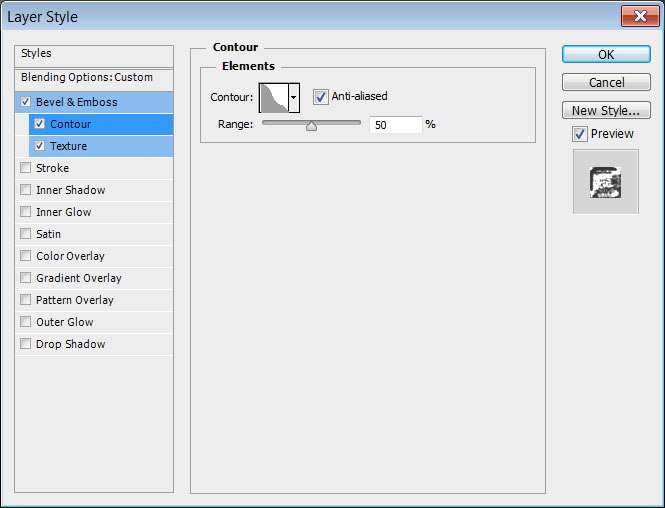
纹理
模式:Texturetastic灰色

第10步
用画笔工具仍处于选中状态,打开画笔面板(窗口 - >画笔),选择一个软轮刷尖,然后修改其设置,如下图所示:
画笔笔尖形状:
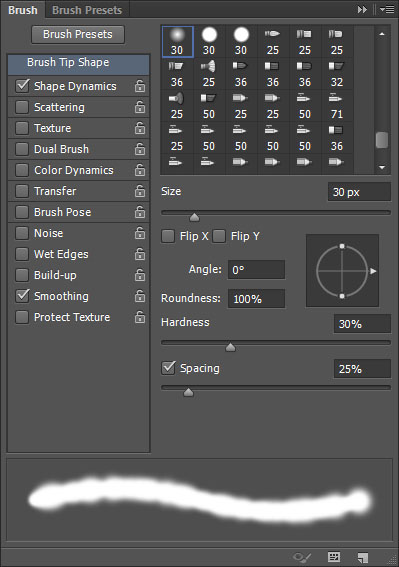
形状动态:
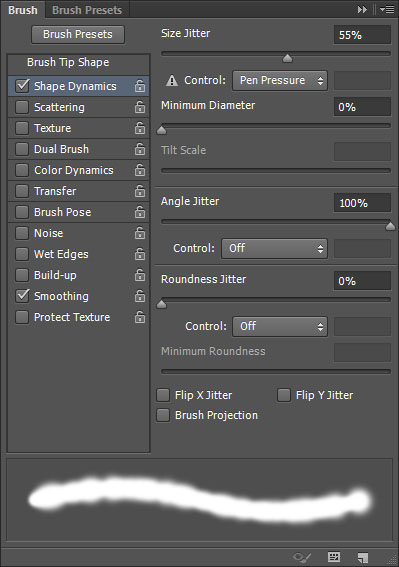
开始和周围的文本中创建的冰。您可以点击和拖动,或者只需点击一次,打造冰的不同部分。

第11步
将“镜头光晕10”的形象在所有图层之上并改变其图层的混合模式为线性减淡(添加)。
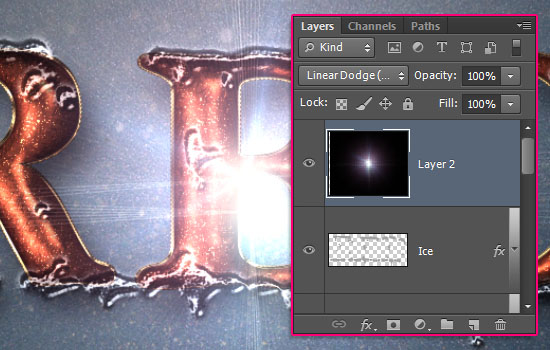
去编辑 - >自由变换(或按Ctrl/ Cmd的+ T),然后调整大小,旋转,并将火炬,只要你喜欢。完成后,按Enter/ Return键接受更改。

重复耀斑的层,然后再改变它的另一封信中,依此类推,直到你有照明弹,无论你想上的文字。尽量不要创建过多的或非常大的耀斑。

第12步
点击“创建新的填充或调整图层”图标下的图层面板,然后选择渐变映射。
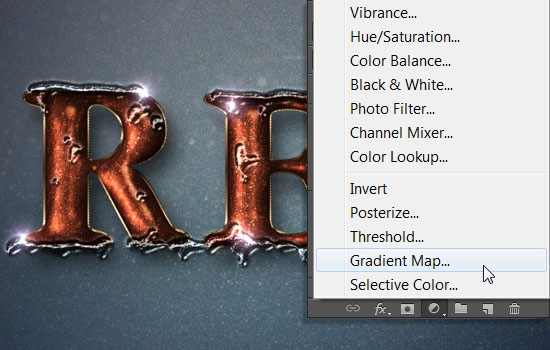
改变渐变映射图层的混合模式为柔光,不透明度是35%。单击渐变方块来建立使用的渐变
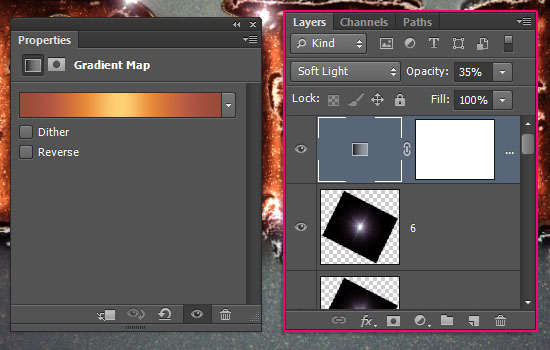
要创建的渐变,你需要点击下面的渐变条,以增添色彩停止,当你点击每个颜色停止,你可以改变它的颜色和位置值。下面是颜色停止从左至右使用的值:
颜色 - 位置
#954c39 - 0%
#b25744 - 15%
#e5883b - 32%
#ffd175 - 50%
#e5883b - 66%
#b25744 - 85%
#954c39 - 100%
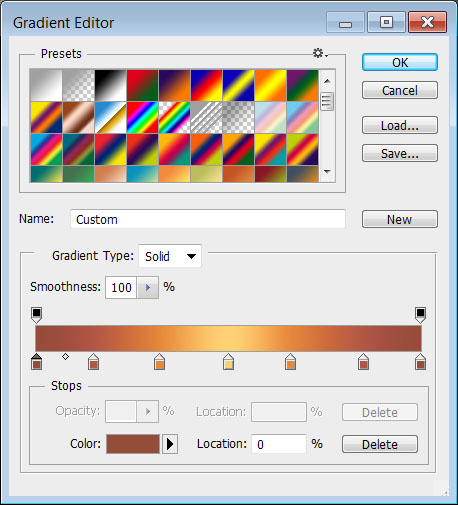
渐变映射将玩完的效果,全面提升了色彩,并且加入了紫色调的最终结果。

 深圳•南山
深圳•南山

 收藏
收藏